ReportTable.GetCellText method (Project) (Método ReportTable.GetCellText [Project])
Devolve o valor de texto da célula especificada num objeto ReportTable .
Sintaxe
expression.
GetCellText
(Linha,Col)
expressão Uma variável que representa um objeto "ReportTable".
Parâmetros
| Nome | Obrigatório/Opcional | Tipo de dados | Descrição |
|---|---|---|---|
| Linha | Obrigatório | Long | O número da linha na tabela. |
| Col | Obrigatório | Long | O número da coluna na tabela. |
| Linha | Obrigatório | INT | |
| Col | Obrigatório | INT |
Valor de retorno
String
O valor de texto da célula de tabela especificada.
Comentários
A cadeia devolvida termina com um caráter de nova linha ( chr(10), que é equivalente ao caráter vbCrLf ).
Exemplo
O exemplo GetTableText localiza todas as tabelas no relatório ativo, obtém o valor de cada célula numa tabela, remove o último caráter de cada valor (o caráter de nova linha) e, em seguida, imprime os valores da célula da tabela na janela Imediato no VBE. Para utilizar a macro GetTableText , crie um projeto com valores como o exemplo especificado no tópico Objeto de Gráfico e, em seguida, siga os seguintes passos (consulte a Figura 1):
Criar manualmente um relatório. Por exemplo, no separador PROJETO do friso, na lista pendente Relatórios , selecione Mais Relatórios. Na caixa de diálogo Relatórios , selecione Novo no painel esquerdo, selecione Em branco no painel direito e, em seguida, selecione Selecionar. Na caixa de diálogo Nome do Relatório , escreva Relatório 1.
Adicione duas tabelas ao relatório. Em FERRAMENTAS DE RELATÓRIO no separador ESTRUTURA do friso, utilize o comando Tabela no grupo Inserir .
Mantenha os valores predefinidos na primeira tabela, que inclui os campos Nome, Início, Conclusão e % Concluída da tarefa de resumo do projeto. Selecione a primeira tabela para apresentar o painel de tarefas Lista de Campos e, em seguida, selecione Custo Real e Custo Restante.
Selecione a segunda tabela. No painel de tarefas Lista de Campos , altere o Filtro para Todas as Tarefas e, em seguida, selecione Custo Real e Custo Restante. Na tabela, selecione e elimine a coluna Iniciar e a coluna Concluir .
Adicione duas caixas de texto ao relatório ao utilizar o controlo Caixa de Texto no grupo Inserir no friso . Por exemplo, edite a primeira caixa de texto para mostrar Tarefa de resumo do projeto e edite a segunda caixa de texto para mostrar as Informações da tarefa.
Figura 1. O relatório de exemplo contém duas tabelas e três caixas de texto
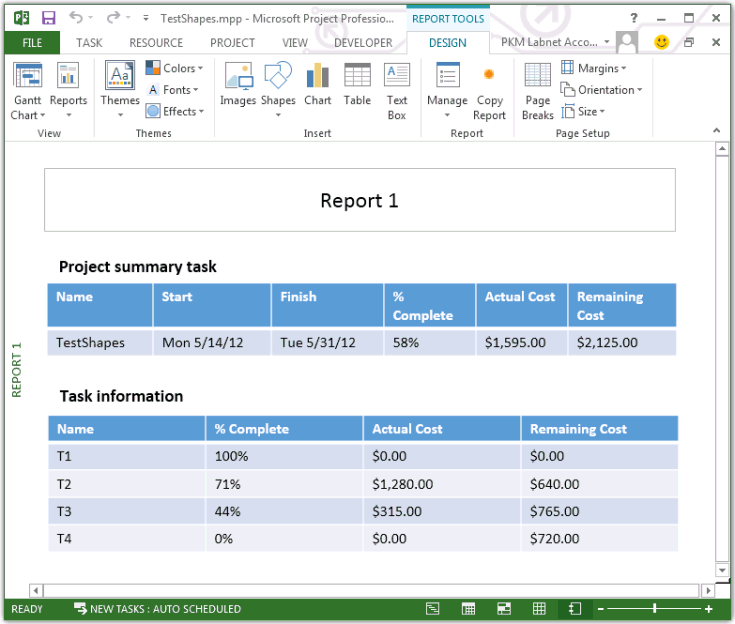
Sub GetTableText()
Dim theReport As Report
Dim shp As shape
Dim theReportTable As ReportTable
Dim reportName As String
Dim row As Integer, col As Integer, i As Integer
Dim output As String
reportName = "Report 1"
For i = 1 To ActiveProject.Reports(reportName).Shapes.Count
Set shp = ActiveProject.Reports(reportName).Shapes(i)
Debug.Print shp.Name & "; ID = " & shp.ID
Next i
For Each shp In ActiveProject.Reports(reportName).Shapes
If shp.HasTable Then
Debug.Print vbCrLf & "Table name: " & shp.Name
For row = 1 To shp.Table.RowsCount
output = vbTab
For col = 1 To shp.Table.ColumnsCount
output = output & shp.Table.GetCellText(row, col)
output = left(output, Len(output) - 1) & vbTab
Next col
Debug.Print output
Next row
End If
Next shp
End Sub
Quando executa a macro GetTableText , a janela Imediato no VBE mostra o seguinte texto. As cinco linhas principais mostram como os objetos de forma são nomeados por predefinição e como os valores de ID são criados.
TextBox 1; ID = 2
Table 2; ID = 3
Table 3; ID = 4
TextBox 4; ID = 5
TextBox 5; ID = 6
Table name: Table 2
Name Start Finish % Complete Actual Cost Remaining Cost
TestShapes Mon 5/14/12 Tue 5/31/12 58% $1,595.00 $2,125.00
Table name: Table 3
Name % Complete Actual Cost Remaining Cost
T1 100% $0.00 $0.00
T2 71% $1,280.00 $640.00
T3 44% $315.00 $765.00
T4 0% $0.00 $720.00
Confira também
Propriedade IDdo Objeto ReportTable
Suporte e comentários
Tem dúvidas ou quer enviar comentários sobre o VBA para Office ou sobre esta documentação? Confira Suporte e comentários sobre o VBA para Office a fim de obter orientação sobre as maneiras pelas quais você pode receber suporte e fornecer comentários.